Overrompeld door computer-support.co.in pop-up? De site geeft een frauduleuze BSOD scherm als een strategie om gebruikers uit te bang te bellen naar het nummer 1-844-396-3227 met de puprose het ontvangen van bijstand in deaing met virussen. De site kan verschillende domeinen hebben die linken naar dit of andere nummers van 'klantvertegenwoordigers'. Bovendien wordt het nummer waaraan het is gekoppeld door veel gebruikers via forums en sites voor oproeprapportage als oplichterij gemeld. Beveiligingsonderzoekers raden ten zeerste aan om uw browser onmiddellijk te sluiten via Windows Taakbeheer en de instructies zoals hieronder te volgen om deze vervelende zwendel definitief van uw computer te verwijderen.
| Naam | +1-844-396-3227 Fake BSOD Alert |
| Type | Fake technische ondersteuning Scam |
| Korte Omschrijving | De pagina is een nep-tech support scam die gebruikers decieves in hun computer beliving in gevaar is om hen te vragen om te betalen voor tech support diensten. In werkelijkheid kan er niets mis met de gebruiker pc. |
| Symptomen | De gebruiker kan worden misleid of doorgestuurd naar een site, het weergeven van een pop-up die blokken zijn browser. |
| Distributie Methode | Veroorzaakt door te klikken op een pop-up dat de werkelijke Windows-fout lijkt of veroorzaakt door een PUP op pc van de gebruiker geïnstalleerd via het bundelen. |
| Detection Tool | Download Malware Removal Tool, om te zien of uw systeem is aangetast door malware |
| Gebruikerservaring | Word lid van onze forum om de discussie over de te volgen Antivirus-store(.)ons en +1-877-608-0630 Pop-ups. |
Computer-support.co.in en +1-844-396-3227 Pop-ups - Hoe ben ik beginnen te zien Them?
De meest waarschijnlijke oorzaak dat u op de website Computer-support.co.in terechtkomt, is dat er een zogenaamd Potentieel Ongewenst Programma of een PUP op uw computer staat die pop-ups weergeeft, advertenties en omleidingen. Mogelijk ongewenste programma's doen zich voor als nuttige software zoals werkbalken voor het bekijken van het weer, extensies voor het delen van bestanden, advertentieblokkerende software en andere toepassingen. Ze worden meestal geïnstalleerd naast de installatieprogramma's van andere toepassingen, zoals foto-editors van mediaspelers en andere, gedownload van websites van derden en niet van hun officiële.
Een andere manier om op deze pagina te komen, is door per ongeluk op een online advertentie op een externe website te klikken, Soortgelijke deze:
Natuurlijk, het is niet uitgesloten om een trojan.clicker te hebben - malware die u automatisch verbindt met externe domeinen.
Computer-support.co.in +1-844-396-3227 Pop-ups - Meer over hen
De website is gemaakt om op een blauw scherm van de dood te lijken - een bekend effect na een Windows-crash. Wat is meer, het bericht dat in de pop-up wordt weergegeven, is gemaakt om te lijken op Microsoft Security Essentials - de antivirussoftware van Microsoft:
→"Er is een .NET raamwerk ontbreekt gevolg van een aantal schadelijke virus
Debug malware error 895-systeem 32.exe falen.
Neem contact op met microsoft technici om het probleem te verhelpen.
Open de internetbrowser niet voor uw beveiligingsprobleem om gegevensbeschadiging op uw register van uw besturingssysteem te voorkomen. Neem contact op met Microsoft-technici op
Gratis hulplijn op 1-844-396-3227″
Dergelijke berichten zijn bedoeld om gebruikers bang te maken om het opgegeven nummer te bellen, waar ze worden gecontacteerd met ‘experts’ op het gebied van technische ondersteuning die naar verluidt proberen toegang te krijgen tot de computers van hun slachtoffers. Beveiligingsonderzoekers raden ten zeerste aan om dergelijke verstrekte nummers NIET te bellen of als u gratis nummers gaat bellen om eerst uw onderzoek te doen en altijd om bedrijf en naam te vragen. De beste gok is om geen nummers te bellen waar u niet zeker van bent.
Wat is meer, de pop-up zelf kan niet worden gesloten en de enige manier om deze te sluiten is via Windows Taakbeheer:
1)Pers WIN + X
2)Klik op Taakbeheer te openen.
3)Klik met de rechtermuisknop op Google Chrome uit de lijst en klik vervolgens op Einde taak.
Wat is er meer over de zwendel, gebruikers hebben het nummer van de gratis hulplijn gemarkeerd 1-844-396-3227 als oplichterij en ze hebben er verschillende klachten over geplaatst in 800online.com forums:
Dit soort scareware berichten zijn zeer vaak voor technologie-steun oplichters. De pop-up venster kan verschijnen voor het geval dat u op de 'OK' knop en beschikt niet over een traditionele methode worden gesloten. De enige optie om te sluiten het is van de Task Manager in Windows waarvoor er een tutorial na dit artikel.
Wat meer is het aantal +1-877-608-0630 werd gemeld op diverse forums en telefoon adviserende websites, zoals 800notes.com:
→"michelle
17 juli 2015
Ik ben net gebeld door dit nummer. Ze hebben mijn computer op afstand gescand en verwacht dat het zou zijn $200.00 het probleem oplossen. Ik heb ze gezegd dat ik Sid niet heb $200.00 om nu op mijn computer uit te geven en hij hing op.
bezoeker: ze zeiden dat ze microsoft waren "
"Elizabeth
11 Augustus 2015
Ik belde omdat het zei en ze zeiden dat het zou kosten 300$ dan 200$ & dan $100 toen ik zei dat ik graag met iemand anders wilde praten om het beter te begrijpen, bleef hij proberen over me te praten en toen hing hij op
bezoeker: Microsoft ”
"PK
16 juli 2015 | 1 antwoord
Een familielid zag een pop-up verschijnen met instructies om dit nummer te bellen. Het is oplichterij! Ze beweerden Microsoft te zijn, probeerde haar computer op afstand te bedienen, en probeerde haar aan te vallen $500 aan “repareren” het. Hoe meld ik dit bij de juiste autoriteiten en laat ik er daadwerkelijk iets aan doen? (Haar computer is nu offline en ik zal hem desinfecteren; Ik wil de identiteit achterhalen van de mensen die ze belde.)
bezoeker: beweerde Microsoft te zijn
call Type: Telemarketeer ”Bron: 800caller.com ”
Virusonderzoekers hebben dergelijke websites gemeld als een 100% oplichting en ze raden gebruikers ten zeerste aan om hun wachtwoorden te wijzigen en een malwarescan op hun computers uit te voeren voor het geval ze in contact zijn gekomen met dergelijke mensen. Het is ook belangrijk om altijd het nummer te controleren en het aan de autoriteiten te melden als het niet legitiem is, zodat anderen hier niet in verstrikt raken.
Computer-support.co.in en +1-844-396-3227 Pop up
Om deze pop-ups volledig te verwijderen, moet u uw browser volledig opnieuw instellen en uw computer scannen op ongewenste programma's die mogelijk schadelijke advertenties voor u weergeven.. Het is ook ten zeerste aan te raden om een geavanceerd antimalwareprogramma te installeren dat de toekomstige stabiliteit en bescherming van uw computer tegen malware verzekert. Misschien wilt u ook een antimalwarescanner om te bepalen of het verschijnen van dergelijke advertenties is veroorzaakt door malware of andere ongewenste programma's op uw pc.
- Windows
- Mac OS X
- Google Chrome
- Mozilla Firefox
- Microsoft Edge
- Safari
- Internet Explorer
- Stop Push Pop-ups
Hoe te verwijderen +1-844-396-3227 Nep BSOD-waarschuwing van Windows.
Stap 1: scannen op +1-844-396-3227 Valse BSOD-waarschuwing met SpyHunter Anti-Malware Tool



Stap 2: Start uw pc op in de veilige modus





Stap 3: Uninstall +1-844-396-3227 Fake BSOD Alert en bijbehorende software van Windows
Verwijderstappen voor Windows 11



Verwijderstappen voor Windows 10 en oudere versies
Hier is een methode om in een paar eenvoudige stappen die moeten in staat zijn om de meeste programma's te verwijderen. Geen probleem als u Windows 10, 8, 7, Vista of XP, die stappen zal de klus te klaren. Slepen van het programma of de map naar de prullenbak kan een zeer slechte beslissing. Als je dat doet, stukjes van het programma worden achtergelaten, en dat kan leiden tot een instabiel werk van uw PC, fouten met het bestandstype verenigingen en andere onaangename activiteiten. De juiste manier om een programma te krijgen van je computer is deze ook te verwijderen. Om dat te doen:


 Volg de instructies hierboven en u zult succesvol kan verwijderen de meeste programma's.
Volg de instructies hierboven en u zult succesvol kan verwijderen de meeste programma's.
Stap 4: Maak alle registers schoon, Created by +1-844-396-3227 Fake BSOD Alert on Your PC.
De doorgaans gericht registers van Windows-machines zijn de volgende:
- HKEY_LOCAL_MACHINE Software Microsoft Windows CurrentVersion Run
- HKEY_CURRENT_USER Software Microsoft Windows CurrentVersion Run
- HKEY_LOCAL_MACHINE Software Microsoft Windows CurrentVersion RunOnce
- HKEY_CURRENT_USER Software Microsoft Windows CurrentVersion RunOnce
U kunt ze openen door het openen van het Windows-register-editor en met weglating van alle waarden, gemaakt door +1-844-396-3227 Nep BSOD-waarschuwing daar. Dit kan gebeuren door de stappen onder:


 Tip: Om een virus gecreëerd waarde te vinden, U kunt met de rechtermuisknop op te klikken en klik op "Wijzigen" om te zien welk bestand het is ingesteld om te werken. Als dit het virus bestand locatie, Verwijder de waarde.
Tip: Om een virus gecreëerd waarde te vinden, U kunt met de rechtermuisknop op te klikken en klik op "Wijzigen" om te zien welk bestand het is ingesteld om te werken. Als dit het virus bestand locatie, Verwijder de waarde.
Gids voor het verwijderen van video's voor +1-844-396-3227 Fake BSOD Alert (Windows).
Van afkomen +1-844-396-3227 Nep BSOD-waarschuwing van Mac OS X.
Stap 1: Uninstall +1-844-396-3227 Fake BSOD Alert and remove related files and objects





Uw Mac toont dan een lijst met items die automatisch worden gestart wanneer u zich aanmeldt. Kijk op verdachte apps dezelfde of soortgelijke +1-844-396-3227 Fake BSOD Alert. Controleer de app die u wilt stoppen automatisch worden uitgevoerd en selecteer vervolgens op de Minus ("-") icoon om het te verbergen.
- Ga naar vinder.
- In de zoekbalk typt u de naam van de app die u wilt verwijderen.
- Boven de zoekbalk veranderen de twee drop down menu's om "System Files" en "Zijn inbegrepen" zodat je alle bestanden in verband met de toepassing kunt zien die u wilt verwijderen. Houd er rekening mee dat sommige van de bestanden kunnen niet worden gerelateerd aan de app, zodat heel voorzichtig welke bestanden u wilt verwijderen.
- Als alle bestanden zijn gerelateerd, houd de ⌘ + A knoppen om ze te selecteren en dan rijden ze naar "Trash".
In het geval u niet kunt verwijderen +1-844-396-3227 Nep BSOD-waarschuwing via Stap 1 bovenstaand:
In het geval dat u niet het virus bestanden en objecten in uw Applications of andere plaatsen waar we hierboven hebben laten zien te vinden, kunt u handmatig zoeken voor hen in de bibliotheken van je Mac. Maar voordat je dit doet, Lees de disclaimer hieronder:



U kunt dezelfde procedure herhalen met de volgende andere: Bibliotheek directories:
→ ~ / Library / LaunchAgents
/Library / LaunchDaemons
Tip: ~ Er is met opzet, omdat het leidt tot meer LaunchAgents.
Stap 2: Scan op en verwijder +1-844-396-3227 Fake BSOD Alert files from your Mac
Als u worden geconfronteerd met problemen op je Mac als gevolg van ongewenste scripts en programma's zoals +1-844-396-3227 Fake BSOD Alert, de aanbevolen manier van het elimineren van de dreiging is met behulp van een anti-malware programma. SpyHunter voor Mac biedt geavanceerde beveiligingsfuncties samen met andere modules die de beveiliging van uw Mac verbeteren en in de toekomst beschermen.
Gids voor het verwijderen van video's voor +1-844-396-3227 Fake BSOD Alert (Mac)
Verwijderen +1-844-396-3227 Nep BSOD-waarschuwing van Google Chrome.
Stap 1: Start Google Chrome en open het drop-menu

Stap 2: Beweeg de cursor over "Gereedschap" en vervolgens het uitgebreide menu kiest "Extensions"

Stap 3: Van de geopende "Extensions" menu vinden de ongewenste uitbreiding en klik op de "Verwijderen" knop.

Stap 4: Nadat de extensie wordt verwijderd, Google Chrome opnieuw starten door het sluiten van de rode "X" knop aan de rechter bovenhoek en opnieuw starten.
wissen +1-844-396-3227 Nep BSOD-waarschuwing van Mozilla Firefox.
Stap 1: Start Mozilla Firefox. Open het menu venster:

Stap 2: Selecteer "Add-ons" symbool uit het menu.

Stap 3: Selecteer de ongewenste uitbreiding en klik op "Verwijderen"

Stap 4: Nadat de extensie wordt verwijderd, herstart Mozilla Firefox door het sluiten van de rode "X" knop aan de rechter bovenhoek en opnieuw starten.
Uninstall +1-844-396-3227 Valse BSOD-waarschuwing van Microsoft Edge.
Stap 1: Start Edge-browser.
Stap 2: Open het drop-menu door op het pictogram in de rechterbovenhoek te klikken.

Stap 3: Uit het drop menu selecteren "Extensions".

Stap 4: Kies de vermoedelijke kwaadaardige extensie die u wilt verwijderen en klik vervolgens op het tandwielpictogram.

Stap 5: Verwijder de kwaadaardige extensie door naar beneden te scrollen en vervolgens op Verwijderen te klikken.

Verwijderen +1-844-396-3227 Nep BSOD-waarschuwing van Safari
Stap 1: Start de Safari-app.
Stap 2: Na uw muis cursor naar de bovenkant van het scherm, klik op de Safari-tekst om het vervolgkeuzemenu te openen.
Stap 3: Vanuit het menu, Klik op "Voorkeuren".

Stap 4: Nadien, selecteer het tabblad 'Extensies'.

Stap 5: Klik eenmaal op de extensie die u wilt verwijderen.
Stap 6: Klik op 'Verwijderen'.

Een pop-up venster waarin wordt gevraagd om een bevestiging te verwijderen de verlenging. Kiezen 'Uninstall' opnieuw, en +1-844-396-3227 Fake BSOD Alert wordt verwijderd.
Elimineren +1-844-396-3227 Valse BSOD-waarschuwing van Internet Explorer.
Stap 1: Start Internet Explorer.
Stap 2: Klik op het tandwielpictogram met het label 'Extra' om het vervolgkeuzemenu te openen en selecteer 'Invoegtoepassingen beheren'

Stap 3: In het venster 'Invoegtoepassingen beheren'.

Stap 4: Selecteer de extensie die u wilt verwijderen en klik vervolgens op 'Uitschakelen'. Een pop-up venster zal verschijnen om u te informeren dat u op het punt om de geselecteerde extensie uit te schakelen zijn, en wat meer add-ons kan net zo goed worden uitgeschakeld. Laat alle vakjes aangevinkt, en klik op 'Uitschakelen'.

Stap 5: Nadat de ongewenste uitbreiding is verwijderd, herstart Internet Explorer door het te sluiten via de rode 'X'-knop in de rechterbovenhoek en start het opnieuw.
Verwijder pushmeldingen uit uw browsers
Schakel pushmeldingen van Google Chrome uit
Om pushberichten uit de Google Chrome-browser uit te schakelen, volgt u de onderstaande stappen:
Stap 1: Ga naar Instellingen in Chrome.

Stap 2: In Instellingen, selecteer “Geavanceerde instellingen":

Stap 3: Klik "Inhoudsinstellingen":

Stap 4: Open "meldingen":

Stap 5: Klik op de drie stippen en kies Blokkeren, Bewerken of opties verwijderen:

Verwijder pushmeldingen in Firefox
Stap 1: Ga naar Firefox-opties.

Stap 2: Ga naar Instellingen", typ "meldingen" in de zoekbalk en klik op "Instellingen":

Stap 3: Klik op "Verwijderen" op een site waarvan u de meldingen wilt verwijderen en klik op "Wijzigingen opslaan"

Stop pushmeldingen op Opera
Stap 1: In opera, pers ALT + P om naar Instellingen te gaan.

Stap 2: In Zoeken instellen, typ "Inhoud" om naar Inhoudsinstellingen te gaan.

Stap 3: Open Meldingen:

Stap 4: Doe hetzelfde als met Google Chrome (hieronder uitgelegd):

Elimineer pushmeldingen op Safari
Stap 1: Open Safari-voorkeuren.

Stap 2: Kies het domein waar u graag push-pop-ups naartoe wilt en verander naar "Ontkennen" van "Toestaan".
+1-844-396-3227 Fake BSOD Alert-FAQ
Wat Is +1-844-396-3227 Fake BSOD Alert?
Het +1-844-396-3227 Fake BSOD Alert threat is adware or browser redirect virus.
Het kan uw computer aanzienlijk vertragen en advertenties weergeven. Het belangrijkste idee is dat uw informatie waarschijnlijk wordt gestolen of dat er meer advertenties op uw apparaat verschijnen.
De makers van dergelijke ongewenste apps werken met pay-per-click-schema's om ervoor te zorgen dat uw computer risicovolle of verschillende soorten websites bezoekt waarmee ze geld kunnen genereren. Dit is de reden waarom het ze niet eens kan schelen welke soorten websites in de advertenties worden weergegeven. Dit maakt hun ongewenste software indirect riskant voor uw besturingssysteem.
Wat zijn de symptomen van +1-844-396-3227 Fake BSOD Alert?
Er zijn verschillende symptomen waar u op moet letten wanneer deze specifieke dreiging en ook ongewenste apps in het algemeen actief zijn:
Symptoom #1: Uw computer kan traag worden en over het algemeen slechte prestaties leveren.
Symptoom #2: Je hebt werkbalken, add-ons of extensies in uw webbrowsers die u zich niet kunt herinneren.
Symptoom #3: Je ziet alle soorten advertenties, zoals door advertenties ondersteunde zoekresultaten, pop-ups en omleidingen om willekeurig te verschijnen.
Symptoom #4: Je ziet geïnstalleerde apps automatisch op je Mac draaien en je herinnert je niet meer dat je ze hebt geïnstalleerd.
Symptoom #5: U ziet verdachte processen in uw Taakbeheer.
Als u een of meer van deze symptomen ziet, dan raden beveiligingsexperts aan om je computer te controleren op virussen.
Welke soorten ongewenste programma's zijn er?
Volgens de meeste malware-onderzoekers en cyberbeveiligingsexperts, de bedreigingen die momenteel van invloed kunnen zijn op uw apparaat kunnen zijn frauduleuze antivirussoftware, adware, browser hijackers, clickers, nep-optimizers en alle vormen van PUP's.
Wat te doen als ik een "virus" zoals +1-844-396-3227 Fake BSOD Alert?
Met een paar simpele handelingen. Eerst en vooral, het is absoluut noodzakelijk dat u deze stappen volgt:
Stap 1: Zoek een veilige computer en verbind het met een ander netwerk, niet degene waarin je Mac is geïnfecteerd.
Stap 2: Verander al uw wachtwoorden, beginnend met uw e-mailwachtwoorden.
Stap 3: in staat stellen twee-factor authenticatie ter bescherming van uw belangrijke accounts.
Stap 4: Bel uw bank naar uw creditcardgegevens wijzigen (geheime code, etc.) als je je creditcard hebt bewaard voor online winkelen of online activiteiten hebt gedaan met je kaart.
Stap 5: Zorg ervoor dat bel uw ISP (Internetprovider of provider) en hen vragen om uw IP-adres te wijzigen.
Stap 6: Verander jouw Wifi wachtwoord.
Stap 7: (Facultatief): Zorg ervoor dat u alle apparaten die op uw netwerk zijn aangesloten op virussen scant en herhaal deze stappen als ze worden getroffen.
Stap 8: Installeer anti-malware software met realtime bescherming op elk apparaat dat u heeft.
Stap 9: Probeer geen software te downloaden van sites waar u niets van af weet en blijf er vanaf websites met een lage reputatie in het algemeen.
Als u deze aanbevelingen opvolgt, uw netwerk en alle apparaten zullen aanzienlijk veiliger worden tegen alle bedreigingen of informatie-invasieve software en ook in de toekomst virusvrij en beschermd zijn.
Hoe werkt +1-844-396-3227 Fake BSOD Alert Work?
Eenmaal geïnstalleerd, +1-844-396-3227 Fake BSOD Alert can data verzamelen gebruik trackers. Deze gegevens gaan over uw surfgedrag op internet, zoals de websites die u bezoekt en de zoektermen die u gebruikt. Vervolgens wordt het gebruikt om u te targeten met advertenties of om uw gegevens aan derden te verkopen.
+1-844-396-3227 Fake BSOD Alert can also andere schadelijke software naar uw computer downloaden, zoals virussen en spyware, die kunnen worden gebruikt om uw persoonlijke gegevens te stelen en risicovolle advertenties weer te geven, die kunnen doorverwijzen naar virussites of oplichting.
Is +1-844-396-3227 Fake BSOD Alert Malware?
De waarheid is dat PUP's (adware, browser hijackers) zijn geen virussen, maar kan net zo gevaarlijk zijn omdat ze u mogelijk laten zien en omleiden naar malwarewebsites en oplichtingspagina's.
Veel beveiligingsexperts classificeren potentieel ongewenste programma's als malware. Dit komt door de ongewenste effecten die PUP's kunnen veroorzaken, zoals het weergeven van opdringerige advertenties en het verzamelen van gebruikersgegevens zonder medeweten of toestemming van de gebruiker.
over de +1-844-396-3227 Fake BSOD Alert Research
De inhoud die we publiceren op SensorsTechForum.com, deze +1-844-396-3227 Fake BSOD Alert how-to removal guide included, is het resultaat van uitgebreid onderzoek, hard werken en de toewijding van ons team om u te helpen de specifieke, adware-gerelateerd probleem, en herstel uw browser en computersysteem.
Hoe hebben we het onderzoek gedaan naar +1-844-396-3227 Fake BSOD Alert?
Houd er rekening mee dat ons onderzoek is gebaseerd op onafhankelijk onderzoek. We hebben contact met onafhankelijke beveiligingsonderzoekers, waardoor we dagelijks updates ontvangen over de nieuwste malware, adware, en definities van browserkapers.
Bovendien, het onderzoek achter de +1-844-396-3227 Fake BSOD Alert threat is backed with VirusTotal.
Om deze online dreiging beter te begrijpen, raadpleeg de volgende artikelen die deskundige details bieden:.


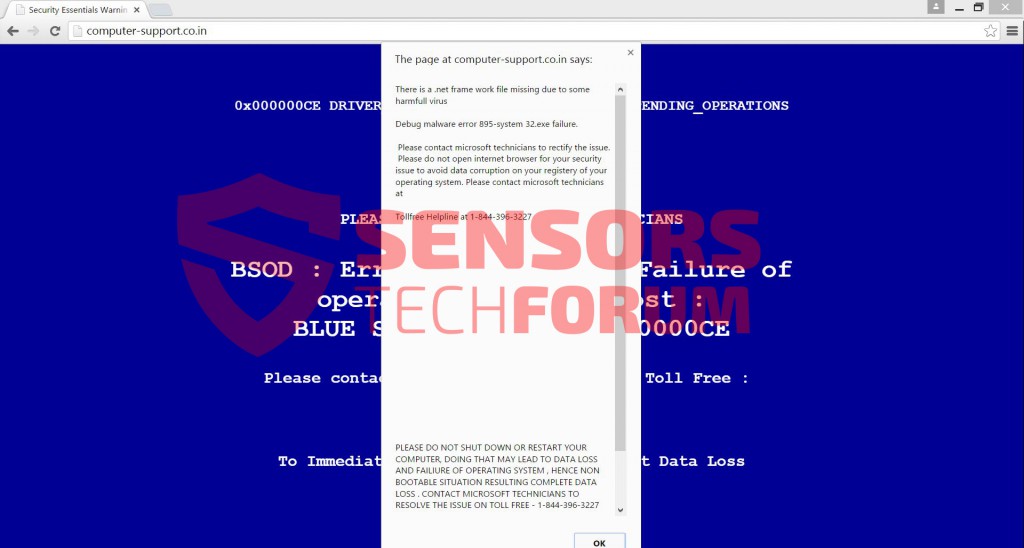
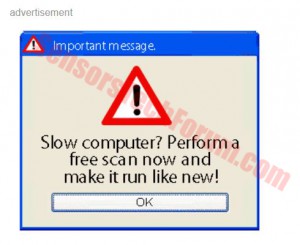











 1. Installeer SpyHunter te scannen en te verwijderen +1-844-396-3227 Fake BSOD Alert.
1. Installeer SpyHunter te scannen en te verwijderen +1-844-396-3227 Fake BSOD Alert.


 1. Installeer Malwarebytes Anti-Malware te scannen en te verwijderen +1-844-396-3227 Fake BSOD Alert.
1. Installeer Malwarebytes Anti-Malware te scannen en te verwijderen +1-844-396-3227 Fake BSOD Alert.







 1. Installeer STOPzilla Anti Malware te scannen en te verwijderen +1-844-396-3227 Fake BSOD Alert.
1. Installeer STOPzilla Anti Malware te scannen en te verwijderen +1-844-396-3227 Fake BSOD Alert.




